Creación de cuentas de padres: opciones disponibles (Empresa)
Este artículo brinda una descripción de los diferentes métodos disponibles para los administradores del sistema para crear cuentas de padres en una cuenta de Schoology Enterprise del distrito.
Puede optar por distribuir códigos de acceso para padres para que estos puedan crear sus propias cuentas y ver toda la actividad y los cursos de sus hijos en Schoology. Para esto, deberán crear sus propios nombres de usuario y contraseñas mediante app.schoology.com. Esta puede ser una buena alternativa si no se conservan todos los datos de los padres del distrito en un directorio centralizado o en el SIS.
El administrador del sistema también puede crear cuentas de padres y vincularlas con las de los alumnos en el nivel del sistema. Esta es una buena alternativa si se conservan los datos de los padres en el SIS o en otro directorio local o si los padres ya están acostumbrados a iniciar sesión con las credenciales del centro educativo en un portal en línea central.
Este artículo lo ayudará a determinar cuál es la solución más adecuada para su centro educativo. Haga clic en los enlaces del índice para obtener más información sobre un método específico.
Uso de códigos de acceso para padres
Cada cuenta de alumno tiene un código de acceso para padres correspondiente con el siguiente formato: XXXX-XXXX-XXXX
Los padres pueden usar el código de acceso para registrar sus propias cuentas, asociarlas con la cuenta de su hijo y ver la actividad del alumno en Schoology. En caso de que haya más de un padre o tutor, pueden usar el mismo código de acceso para configurar sus cuentas de padres individuales. Los padres que tengan más de un hijo pueden usar el código de acceso de uno de ellos para crear una cuenta y luego usar la opción Agregar hijo para asociar sus cuentas con las de otros hijos.
Si piensa distribuir códigos de acceso para padres en el nivel del distrito o del curso, necesitará habilitar el registro mediante códigos de acceso en la página Configuración del sistema de su cuenta de administrador del sistema.
Para habilitar códigos de acceso para padres:
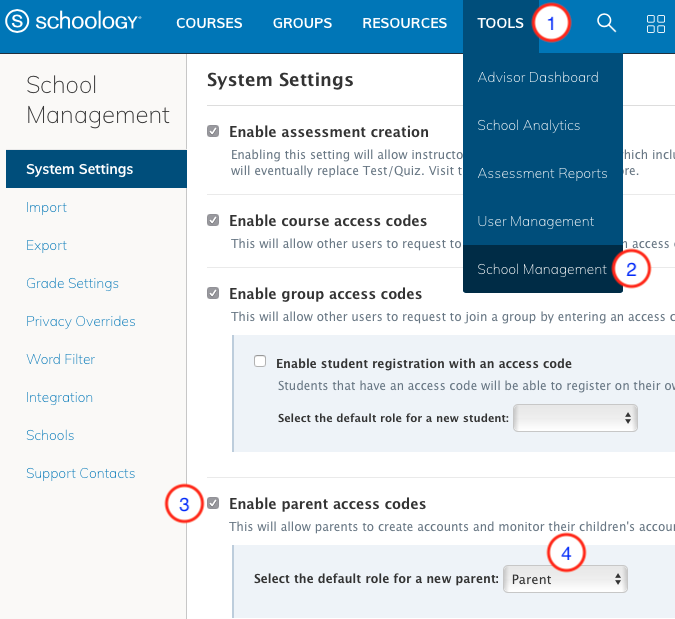
Haga clic en Herramientas en el encabezado en la parte superior de Schoology.
Seleccione Administración del centro educativo.
En Configuración del sistema, marque Habilitar códigos de acceso para padres.
Configure el rol predeterminado para un padre nuevo. Si tiene un solo rol (predeterminado) para los padres, seleccione Padres. Si creó roles personalizados, puede seleccionar otra opción para los padres desde este menú desplegable.
Distribución de códigos de acceso para padres (nivel del distrito)
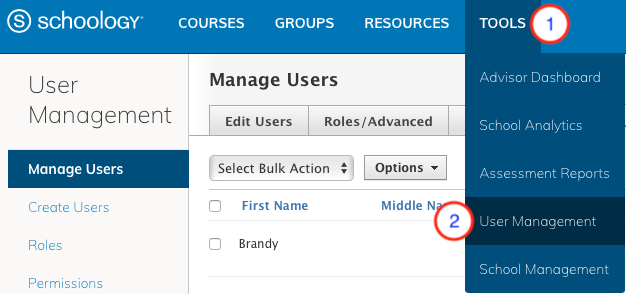
Haga clic en Herramientas en el encabezado en la parte superior de Schoology.
Seleccione Administración de usuarios.
En Administrar usuarios, haga clic en la pestaña Padres/Asesores.

Haga clic en el botón Opciones.
Seleccione Descargar todos debajo de Códigos de acceso para padres.
En Seleccionar rol, elija Alumno.
Haga clic en Descargar.
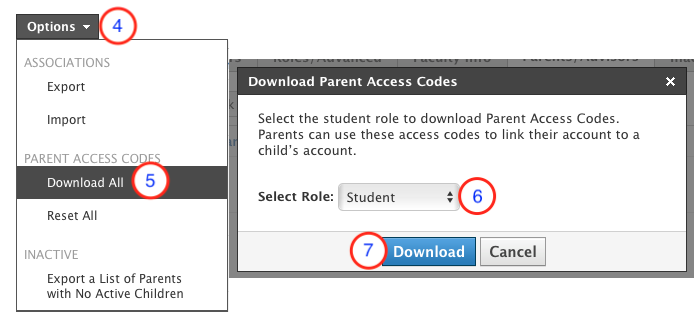
Abra la hoja de cálculo para buscar los códigos de acceso para padres correspondientes a cada alumno. Una vez que los padres se registren en Schoology con el código, sus cuentas se asociarán automáticamente con la de su hijo. Podrán ver todas las actividades, los cursos, los grupos, los calendarios, las actualizaciones, la asistencia y las calificaciones del alumno según los permisos y la configuración de privacidad que haya establecido como administrador del sistema.
Nota: Si se han distribuido códigos de acceso para padres incorrectos, puede restablece los y distribuir códigos nuevos.
Distribución de códigos de acceso para padres (nivel del curso)
Los padres solo necesitan un único código de acceso para ver toda la actividad y los cursos de sus hijos en Schoology. Para muchos centros educativos, es más conveniente que el docente a cargo u otra persona con un rol similar distribuya los códigos a los padres para agilizar su distribución. En caso de que haya más de un padre o tutor, pueden usar el mismo código de acceso para configurar cuentas de padres individuales.
Cómo descargar una lista con códigos de acceso para padres
Dentro de un curso, haga clic en Miembros.
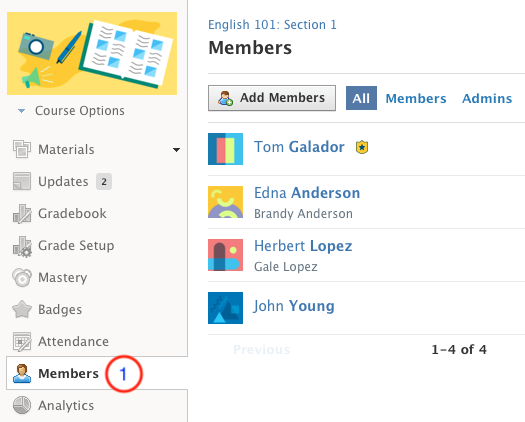
En el sector derecho del área Miembros, haga clic en Códigos de acceso para padres.
Haga clic en Descargar para descargar automáticamente un archivo CSV con los nombres de los alumnos y los códigos de acceso para padres correspondientes para que el instructor los distribuya.
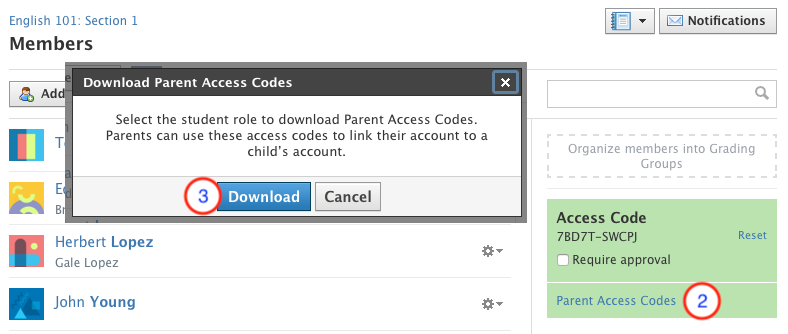
Una vez que los padres se registren en Schoology con el código, sus cuentas se asociarán automáticamente con la de su hijo. Podrán ver todas las actividades, los cursos, los grupos, los calendarios, las actualizaciones, la asistencia y las calificaciones del alumno según los permisos y la configuración de privacidad que haya establecido como administrador del sistema. Si se han distribuido códigos de acceso para padres incorrectos, puede restablece los y distribuir códigos nuevos.
Creación de cuentas de padres en el nivel del sistema
Asociar manualmente las cuentas existentes de los padres y los alumnos
Si los alumnos y sus padres/tutores ya poseen cuentas de Schoology dentro de la organización, usted puede asociar manualmente las cuentas de padres con las de los alumnos; para esto, siga estos pasos:
En Administración de usuarios, haga clic en Administrar usuarios.

Haga clic en la pestaña Padres/Asesores.
Para buscar a los alumnos, ingrese el primer nombre o el apellido en el campo de búsqueda en la esquina superior derecha.
Haga clic en Padres a la derecha del nombre del alumno.
Ingrese el nombre de la cuenta de padres/tutores existente en la organización para asociarla con la del alumno.
Haga clic en Guardar cambios.
Importación de cuentas de padres
Si quiere asegurarse de que cada padre tenga una cuenta con un nombre de usuario y una contraseña, puede crear las cuentas por ellos y luego brindarles la información necesaria para iniciar sesión. Si opta por esta alternativa, también puede asociar la cuenta del padre o tutor con la del alumno.
Cree un archivo XLS o CSV con los datos de los padres que contenga la siguiente información como mínimo:
Primer nombre
Apellido
Identificador único para todo el distrito (este será el ID único)
Un nombre de usuario o dirección de correo electrónico
Además:Rol es una columna obligatoria si selecciona la opción Usar archivo de importación en el menú desplegable Roles.
Centro educativo es una columna obligatoria si selecciona la opción Usar archivo de importación en el menú desplegable Centros educativos y si importa un archivo que contiene cuentas de padres de varios centros educativos o campus del distrito.
Haga clic en Herramientas.
Seleccione Administración del centro educativo.
Haga clic en Importar en el sector izquierdo.
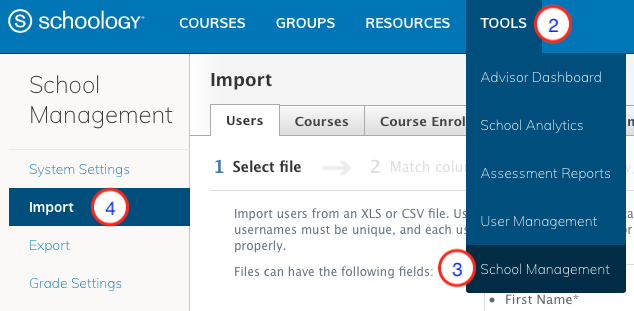
En la pestaña Usuarios, cargue el archivo XLS o CSV del paso 1.
Seleccione Padres del menú desplegable Roles.
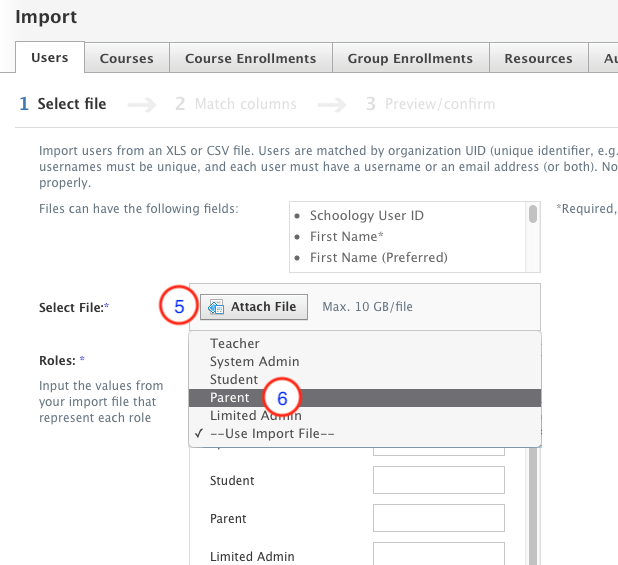
Asegúrese de asignar un centro educativo específico a los padres o seleccione Usar archivo de importación para que los campus de Schoology coincidan con los campus del archivo. Ingrese los valores de su archivo de importación que representan a cada centro educativo en los campos de la columna Valor del archivo CSV.
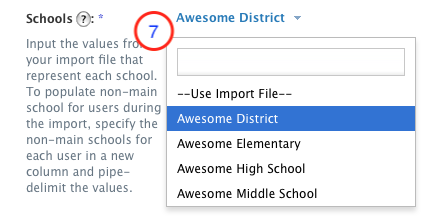
Marque No actualizar los registros existentes y No permitir duplicados. Marque la casilla Enviar mensaje de correo electrónico de activación si desea notificar a los padres respecto de la creación de su cuenta.

Haga clic en Continuar, en la parte inferior de la página.
Cuando finalice la importación, se crearán las cuentas de padres en el sistema Enterprise. A continuación, puede asociar las cuentas de los padres con las de sus hijos.
Importación de asociaciones entre padres e hijos
Para realizar este procedimiento, se necesita tener un archivo XLS o CSV de dos columnas en donde se asocie el ID único de los padres con el ID único del hijo. Cada fila designa un par de padres/hijo.
Para importar asociaciones entre padres y alumnos:
Haga clic en Herramientas.
Seleccione Administración de usuarios.
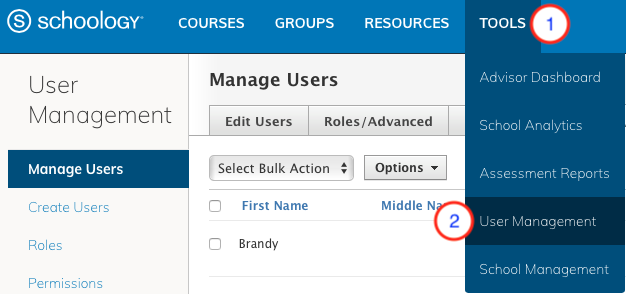
En Administrar usuarios, seleccione la pestaña Padres/Asesores .
Haga clic en Opciones.
Seleccione Importar debajo de Asociaciones.
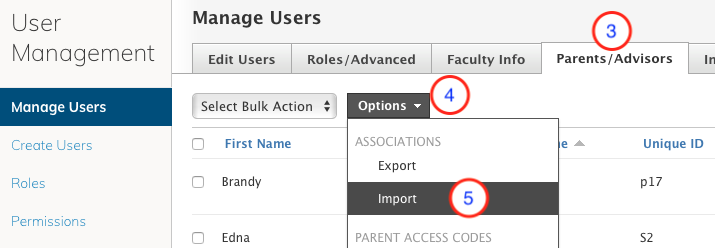
Seleccionar el tipo de importación: seleccione Padres en el menú desplegable.
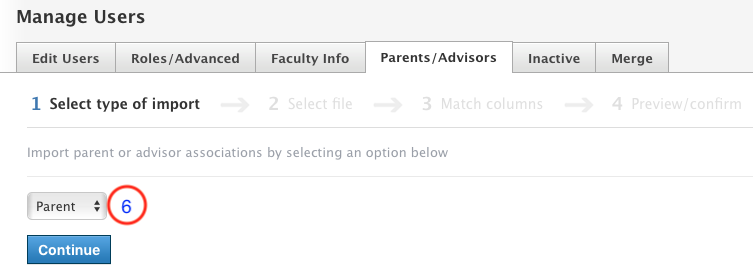
Seleccionar archivo: haga clic en Seleccionar archivo y elija el archivo de asociación entre padres y alumnos. Si está marcada la opción Borrar asociaciones de padres para los alumnos especificados, las asociaciones actuales entre padres y alumnos que contiene el archivo se eliminarán y reemplazarán por las del archivo de importación. Esta opción puede ser útil a la hora de actualizar varias asociaciones entre padres e hijos al comienzo del año lectivo.
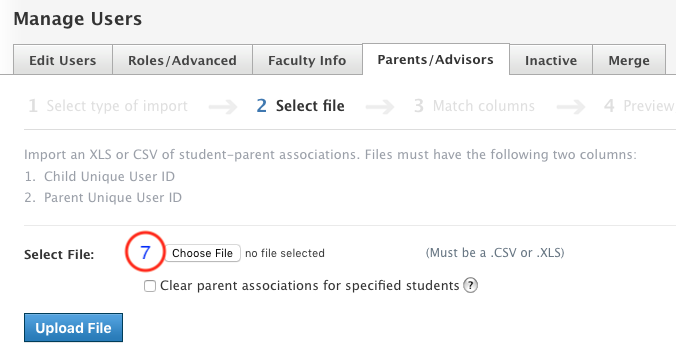
Combinar columnas: marque La primera fila contiene encabezados en caso de que el archivo posea encabezados. Seleccione las columnas correctas del archivo en el menú desplegable para combinar correctamente los ID únicos de los padres con los de los alumnos.
Haga clic en Vista previa para revisar las asociaciones antes de iniciar la importación.
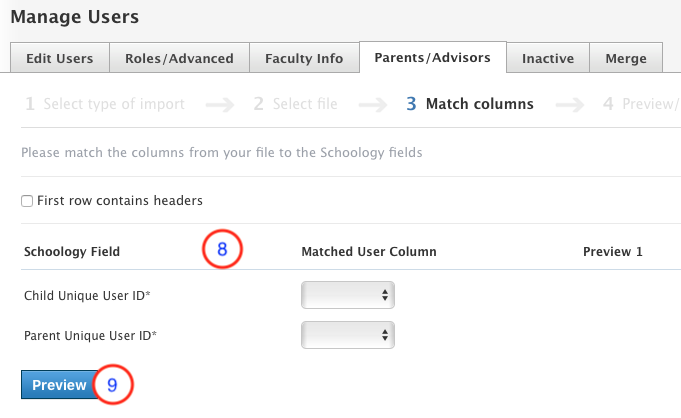
Una vez que esté listo para importar las asociaciones entre padres y alumnos, haga clic en Confirmar.
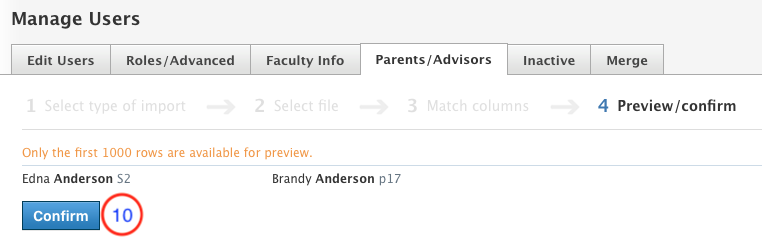
Creación de cuentas de padres mediante la sincronización del SIS
Si usa eSchoolPLUS, Skyward, Aeries o Infinite Campus como Sistema de información de alumnos, puede usar la sincronización de la aplicación del SIS para crear las cuentas de padres en Schoology.
Si usa Skyward, Aeries o Infinite Campus, las cuentas de padres y las asociaciones con las cuentas de sus hijos se crean automáticamente mediante la sincronización siempre y cuando haya asociado a los alumnos con sus tutores en el SIS.
Si usa eSchoolPLUS, las cuentas de padres se crearán mediante la sincronización, pero no se asociarán automáticamente con las de sus hijos. Una vez que se hayan creado las cuentas mediante la sincronización, podrá importar manualmente las asociaciones o distribuir los códigos de acceso para padres.
Nota: Actualmente, PowerSchool no es compatible con la creación de cuentas de padres en Schoology mediante la sincronización de la API. Si usa PowerSchool como SIS, elija una de las otras opciones que se explican en este artículo para agregar cuentas de padres (mediante importaciones o códigos de acceso para padres).
